Ενημερώστε το iPhone, το iPad ή το iPod touch με το Finder
Μάθετε πώς να ενημερώνετε το iPhone, το iPad ή το iPod touch στην πιο πρόσφατη έκδοση του iOS ή του iPadOS μέσω του υπολογιστή σας.
Αν δεν μπορείτε να κάνετε ενημέρωση στη συσκευή σας ασύρματα, μπορείτε να κάνετε ενημέρωση χειροκίνητα χρησιμοποιώντας το Finder σε έναν υπολογιστή που εμπιστεύεστε.
Πριν από την ενημέρωση
Δημιουργήστε ένα εφεδρικό αντίγραφο της συσκευής σας χρησιμοποιώντας το iCloud ή τον υπολογιστή σας.
Βεβαιωθείτε ότι ο υπολογιστής σας χρησιμοποιεί macOS Catalina ή νεότερη έκδοση. Χρησιμοποιείτε Mac με macOS Mojave ή παλαιότερη έκδοση; Ενημερώστε τη συσκευή σας χρησιμοποιώντας το iTunes.
Αν ο υπολογιστής σας χρησιμοποιεί ένα Προσωπικό hotspot στη συσκευή που ενημερώνετε, συνδέστε τον υπολογιστή σας σε ένα διαφορετικό δίκτυο Wi-Fi ή Ethernet.
Ενημερώστε το iPhone, το iPad ή το iPod touch μέσω του υπολογιστή σας
Ανοίξτε ένα παράθυρο του Finder σε Mac με macOS Catalina ή νεότερη έκδοση.
Συνδέστε τη συσκευή στον υπολογιστή σας.
Επιλέξτε τη συσκευή σας στην αριστερή πλαϊνή στήλη στο παράθυρο του Finder. Δείτε τι πρέπει να κάνετε στην περίπτωση που δεν εμφανίζεται η συσκευή σας.
Κάντε κλικ στην επιλογή «Γενικά» και έπειτα στην επιλογή "Έλεγχος για ενημέρωση".
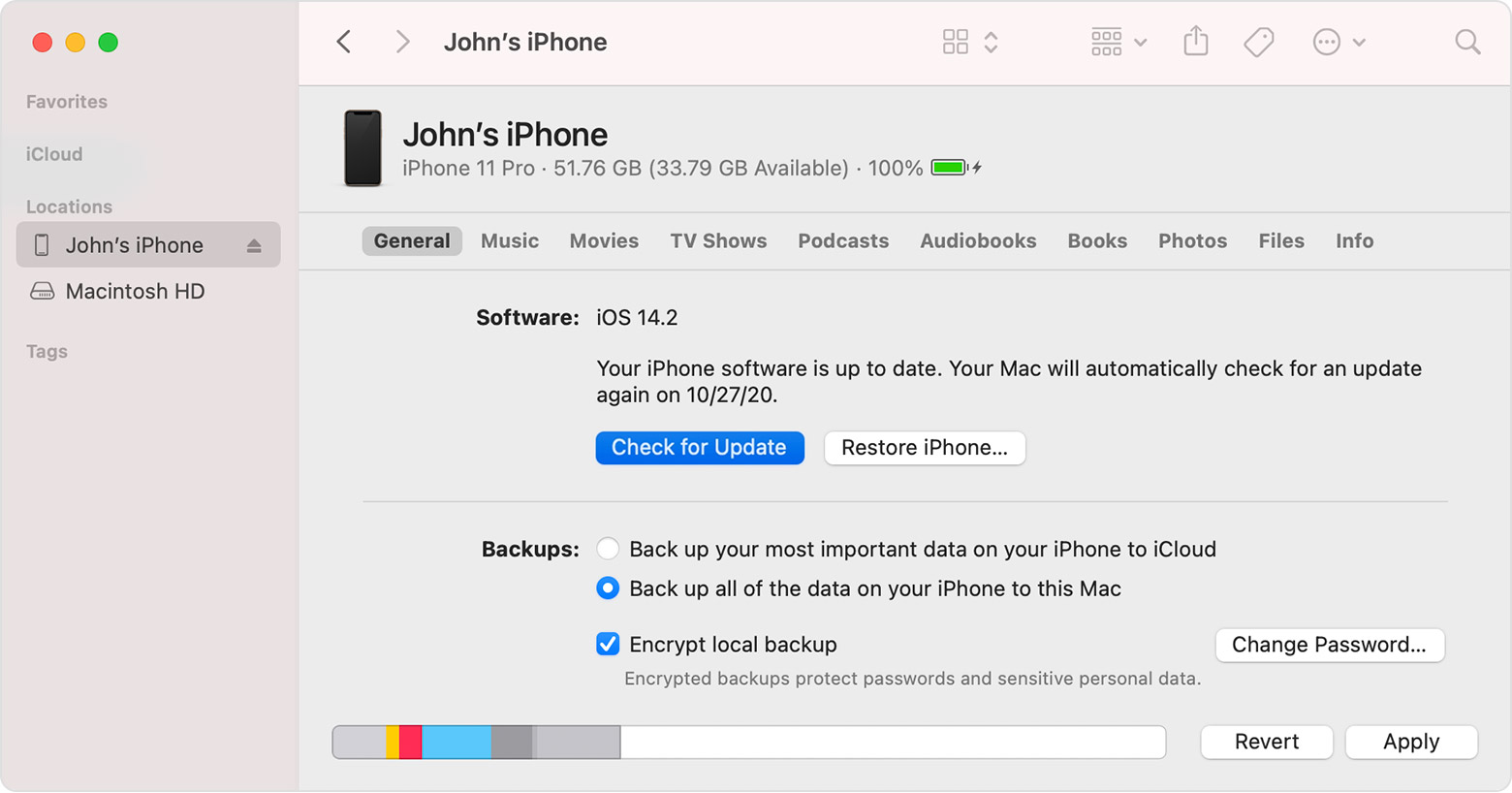
Κάντε κλικ στην επιλογή «Λήψη και ενημέρωση». Συνεχίστε ακολουθώντας τις οδηγίες στην οθόνη.
Εάν σας ζητηθεί, εισαγάγετε τον κωδικό σας. Δείτε τι πρέπει να κάνετε στην περίπτωση που δεν γνωρίζετε τον κωδικό σας.
Αν εμφανίζονται μηνύματα ειδοποιήσεων στον υπολογιστή σας
Λάβετε βοήθεια στην περίπτωση που εμφανίζονται μηνύματα ειδοποίησης κατά την ενημέρωση της συσκευής σας με τον υπολογιστή σας.
Αν χρειάζεστε περισσότερο χώρο για την ενημέρωση
Αν χρειάζεστε περισσότερο χώρο για μια ενημέρωση, μπορείτε να διαγράψετε περιεχόμενο από τη συσκευή σας χειροκίνητα.